
Здравствуйте уважаемые читатели, сегодня я расскажу Вам о том, как правильно должна проводиться обрезка в фотошопе, чтобы вы смогли быстро и без потерь восстановить обрезанную часть фотографии.
Многим из тех, кто редактирует отснятые фотографии в графическом редакторе знакома ситуация, когда с самого начала фотограф осуществляет кадрирование снимка, затем длительное время ретуширует портрет или пейзаж добавляя к нему разнообразные эффекты, а затем в самом конце решает, что один из объектов, который он оставил за границами фотоснимка хорошо бы было вернуть.
К сожалению в данном случае единственным способом будет отмена всех произведенных со снимком манипуляций до операции под названием обрезка в фотошопе. На самом деле эту процедуру нужно лишь правильно выполнить и тогда никаких проблем с возвратом отрезанной части фотографии не возникнет.
Откройте снимок, который вы планируете редактировать.

Допустим, фотограф решил осуществить кадрирование снимка, убрав часть переднего плана.

Чтобы потом вы имели возможность отобразить обрезанную часть снимка в настройках инструмента «Рамка» нужно поставить галочку напротив пункта «Скрыть»
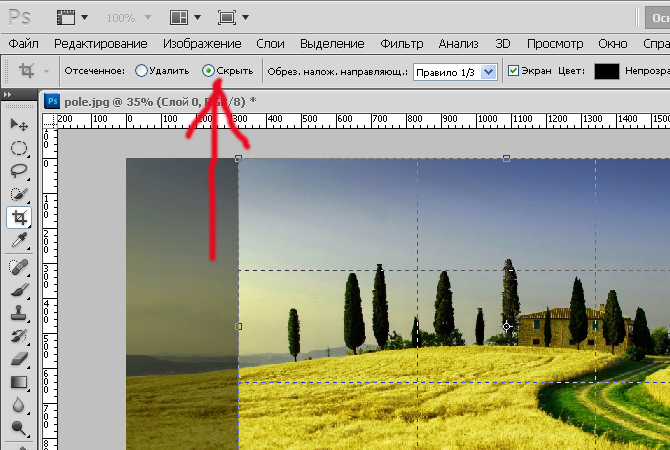
Теперь вы произвели некоторое редактирование снимка, добавив к нему блик.

Если вам теперь надо вернуть обрезанную часть картинки, можете просто нажать на меню «Изображение – Показать все».
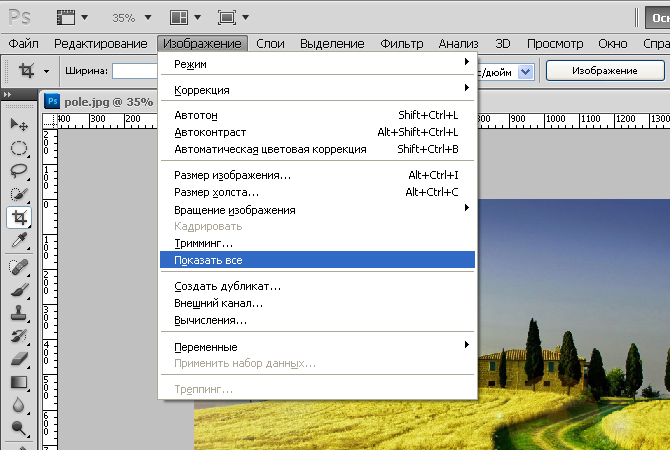
В результате картинка вернется в свой прежний формат, но эффект блика сохранится.

Другим вариантом возврата обрезанной части, может быть повторное использование инструмента обрезка. Только на этот раз контуры выделения должны выходить за пределы картинки.
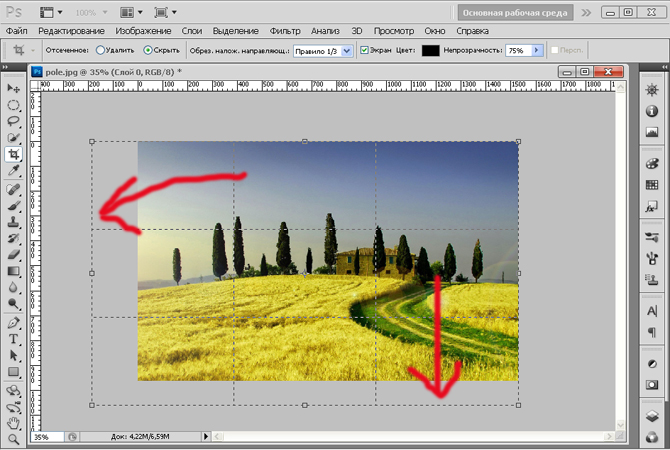
Результат такой коррекции будет следующим.

Теперь вы знаете, как осуществляется безопасная обрезка в фотошопе.
